Gambar anak panah yang dapat kita pakai sebagai penunjuk jalan dan petunjuk yang lain-lain sebenarnya bisa kita lakukan dengan cara manual yaitu antara lain dengan seleksi memakai poligon tool photoshop berbentuk anak panah lantas kita warnai sesuai kehendak atau selera kita. Namun cara ini karena kita lakukan dengan manual maka memerlukan waktu yang sedikit lebih lama dan hasil yang tidak bagus. Dan susah untuk membuat yang simetris sempurna.
Agar hasil pembuatan anak panah di photoshop ini lebih sempurna dan dapat leluasa mengatur bentuknya, besarnya, warnanya dan lain-lain maka cara membuat anak panah dini kita lakukan dengan memakai tool khusus untuk membuat anak panah. Berukut caranya yaitu dengan Line Tool photoshop Berikut caranya :
- Buka photoshop
- Buka foto atau buat kannvas baru sebagai kertas untuk digambari anak panah.
- Buat layer baru sebagai media untuk membuat anak panah. Caranya Klik Layer > New > Oke
- Klik kanan Line tool > Pilih lagi Line tool.ada gambar di bawah ini saya beri tanda anak panah warna biru. Klik gambar agar nampak besar dan jelas.
- Mengatur Option bar bagian atas dari tampilan photoshop diantaranya :
- pilih Fill pixels ( Panah warna kuning)
- Klik Geometric Option yaitu yang terlihat sebagai icon segitiga hitam kecil (Anak panah biru muda). Letaknya ada di sebelah kanan Line tool (Biru tua) pada option bar.
- Centang start (Warna merah) bila ingin membuat anak nanah dengan ujungnya terletak pada awal garis atau line. Pilih End (hijau muda) bila di akhir garis.
- Isilah panjang anak panah pada length (Coklat), dan lebar pada width (hijau tua). Coba juga sudut belakangnya pada Concavity (tidak saya beri tanda panah). Langsung praktek lebih bisa dipahami.
- Kemudian aturlah besar garis dengan mengisi Weight (garis panah ungu) pada option bar dengan satuan pixel. Yang utama itu saja kemudian yang lain bisa mencoba sendiri.
- Kemudian lakukan setting warna anak panah. Caranya seperti pada setting warna yang lain yaitu klik pada set foreground Color (Anak panah warna ungu pada gambar di bawah), Lalu pilih warna kesukaan anda (Panah hijau muda).
- Mulai membuat anak panah yaitu klik sembarang tempat di kertas yang sudaj kita persiapkan pada langkah 2. Contoh klik pada pojok kiri atas lalu drag ke kanan bawah lalu drop atau lepaskan. Maka akan terbentuk sebuah garis dengan anak panah diagonal dengan ujung di sebelah kiri atas.
- Selesai.

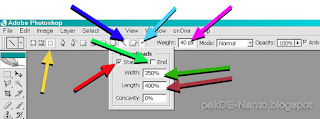
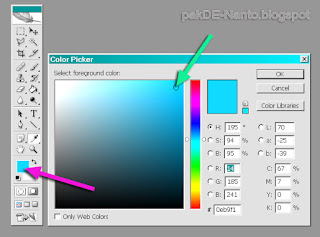
Demikian cara menambah garis dengan anak panah pada foto dengan menggunakan photoshop. Tulisan di atas hanya dasar-dasarnya saja pada intinya hanya menunjukkan dimana letak tool photoshop untuk membuat anak panah.. Untuk pengembangannya silahkan dicoba sendiri. Gampang kok .













Tidak ada komentar:
Posting Komentar